SamsungのスマートフォンでGalaxy AIをオフにする方法

Samsung の携帯電話で Galaxy AI を使用する必要がなくなった場合は、非常に簡単な操作でオフにすることができます。 Samsung の携帯電話で Galaxy AI をオフにする手順は次のとおりです。
Facebook の青いチェックマーク (青いチェックマークを確認) は 、個人アカウント名またはファンページの横に付けられた円形の青い確認マークです。緑色のチェック マークは誰に対しても信頼と信頼をもたらし、常に検索結果の上位に表示されます。
、個人アカウント名またはファンページの横に付けられた円形の青い確認マークです。緑色のチェック マークは誰に対しても信頼と信頼をもたらし、常に検索結果の上位に表示されます。
では、アカウントに緑色のチェックマークを付けるにはどうすればよいでしょうか? その方法については、以下の記事を参照してください。
Facebook認証条件は緑色のボタンを取得します
個人の Facebook ページ、Fanpage の緑色のボタンを取得する方法
ステップ 1:青色の認証バッジ リクエスト フォームに記入してリクエストを送信します。ここで、認証タイプとしてビジネス ファンページ、組織、または個人ページを選択します。
ステップ 2:確認書類を提出します。

青色の認証バッジのフォームリクエスト
ステップ 3: Facebook に認証を求める理由について共有する追加情報を書き込み、[送信] ボタンを押します。
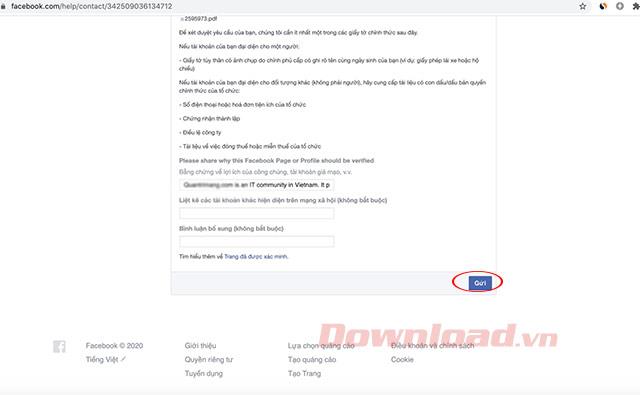
登録フォームを送信する
ステップ 4:この時点で、Facebook は確認メールをサポート受信箱に送信します。「開く」ボタンをクリックしてメールを確認してください。

検証をリクエストするメッセージが正常に送信されました
ステップ 5:これで、検証をリクエストするために必要な情報がすべて揃いました。リクエストを送信してから 30 日以内に、Facebook はあなたの確認を確認します。

メッセージを見る
注:リクエストを複数回または連続して送信しないでください。確認リクエストが拒否された場合は、30 日後に再送信できます。
Samsung の携帯電話で Galaxy AI を使用する必要がなくなった場合は、非常に簡単な操作でオフにすることができます。 Samsung の携帯電話で Galaxy AI をオフにする手順は次のとおりです。
InstagramでAIキャラクターを使用する必要がなくなったら、すぐに削除することもできます。 Instagram で AI キャラクターを削除するためのガイドをご紹介します。
Excel のデルタ記号 (Excel では三角形記号とも呼ばれます) は、統計データ テーブルで頻繁に使用され、増加または減少する数値、あるいはユーザーの希望に応じた任意のデータを表現します。
すべてのシートが表示された状態で Google スプレッドシート ファイルを共有するだけでなく、ユーザーは Google スプレッドシートのデータ領域を共有するか、Google スプレッドシート上のシートを共有するかを選択できます。
ユーザーは、モバイル版とコンピューター版の両方で、ChatGPT メモリをいつでもオフにするようにカスタマイズすることもできます。 ChatGPT ストレージを無効にする手順は次のとおりです。
デフォルトでは、Windows Update は自動的に更新プログラムをチェックし、前回の更新がいつ行われたかを確認することもできます。 Windows が最後に更新された日時を確認する手順は次のとおりです。
基本的に、iPhone で eSIM を削除する操作も簡単です。 iPhone で eSIM を削除する手順は次のとおりです。
iPhone で Live Photos をビデオとして保存するだけでなく、ユーザーは iPhone で Live Photos を Boomerang に簡単に変換できます。
多くのアプリでは FaceTime を使用すると SharePlay が自動的に有効になるため、誤って間違ったボタンを押してしまい、ビデオ通話が台無しになる可能性があります。
Click to Do を有効にすると、この機能が動作し、クリックしたテキストまたは画像を理解して、判断を下し、関連するコンテキスト アクションを提供します。
キーボードのバックライトをオンにするとキーボードが光ります。暗い場所で操作する場合や、ゲームコーナーをよりクールに見せる場合に便利です。ノートパソコンのキーボードのライトをオンにするには、以下の 4 つの方法から選択できます。
Windows を起動できない場合でも、Windows 10 でセーフ モードに入る方法は多数あります。コンピューターの起動時に Windows 10 をセーフ モードに入れる方法については、WebTech360 の以下の記事を参照してください。
Grok AI は AI 写真ジェネレーターを拡張し、有名なアニメ映画を使ったスタジオジブリ風の写真を作成するなど、個人の写真を新しいスタイルに変換できるようになりました。
Google One AI Premium では、ユーザーが登録して Gemini Advanced アシスタントなどの多くのアップグレード機能を体験できる 1 か月間の無料トライアルを提供しています。
iOS 18.4 以降、Apple はユーザーが Safari で最近の検索を表示するかどうかを決めることができるようになりました。













